
PowerPoint sunumunda büyük resimleri sığdırmak için PowerPoint içindeki çeşitli araçlardan yararlanabilirsiniz.
Mükemmel sunum yaratmak için PowerPoint’te fotoğrafları ve çizimleri kullanmanın iki başlangıç adımı vardır. İlki doğru görüntüyü kullanma, ikincisi, bu görüntüleri doğru şekilde slayta yerleştirme.
Bu yazıda PowerPoint’teki büyük resimleri ve çizimleri estetik olarak sığdırmak için farklı PowerPoint özelliklerini nasıl kullanacağınızı anlatacağız.
PowerPoint Sunumunda Büyük Resimleri Sığdırma
PowerPoint sunumunda görüntü sığdırmanın en kolay yolu, kırpma ve yeniden boyutlandırma seçeneklerini kullanmaktır.
Resmi sürükleyerek kırpın
Resmi seçip istediğiniz yere sürükleyerek resmin çerçeve içindeki konumunu ayarlayabilirsiniz.
- Slayda bir resim eklemek için şeride gidin ve Ekle > Resim‘e tıklayın.
- Resme sağ tıklayın ve üstte görünen Kırp düğmesini seçin. Kenarlardaki ve köşelerdeki siyah kırpma tutamaçları, görüntüyü yeniden boyutlandırmanıza olanak tanır
| Açıklama | Eylem |
|---|---|
| Bir kenardan kırpma | Yan kırpma tutamacını içeri doğru sürükleyin |
| İki bitişik kenardan aynı anda kırpma | Köşe kırpma tutamacını içeri doğru sürükleyin |
| Bir kerede iki paralel kenardan eşit miktarda kırpma | Ctrl tuşunu basılı tutarken yan kırpma tutamacını içeri doğru sürükleyin |
Resmi en boy oranına göre kırpın
Diyelim ki bir fotoğrafınız var ve onu bir kare veya yaygın en boy oranlarından herhangi biri şeklinde kırpmak istiyorsunuz . PowerPoint, birkaç standart en boy oranı için tek tıklamayla kırpmaya izin verir.
- Şekil Dolgusu > Resim kullanılarak oluşturulmuş bir şekil seçin.
- Resim Araçları > Biçim‘e tıklayın ve Boyut grubunda Kırp‘ın altındaki oka tıklayın. Kırpma seçeneklerini gösteren bir menü görüntülenir.
- Açılır menüden istediğiniz En Boy Oranını seçin ve görüntüye uygulayın. Resmin olabildiğince büyük bir kısmının şekle sığmasını istiyorsanız Sığdır’ı seçin
- Şekli resmin sınırları içine sığdırmak, şeklin dışındaki her şeyi kırpıp çıkarmak için Doldur‘u seçin.
Resmi dairesel olarak kırpın
Bir Şekil Dolgusu, Kırpma aracıyla değiştirilebilir ve ilginç efektler için kullanılabilir. Örneğin, bir vesikalık fotoğrafı kırpmak için dairesel bir şekil kullanabilirsiniz.
- Resme tıklayın.
- Resim Araçları > Biçim’e tıklayın ve Boyut grubunda Kırp‘ın altındaki oka tıklayın.
- Beliren menüden Şekle Göre Kırp’ı seçin ve sonra kırpmak istediğiniz şekle tıklayın.
- Ardından, resmin ne kadarının uyguladığınız şekle sığacağını değiştirmek için Kırp > Sığdır veya Kırp > Dolgu’yu kullanın
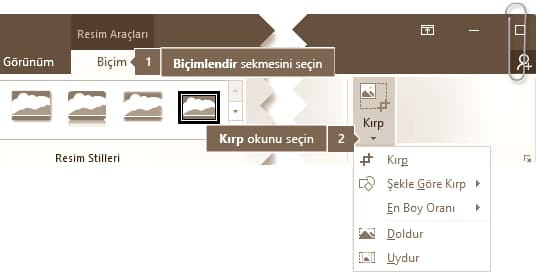
Dolgu, resmi, hangisi daha büyükse, şeklin yüksekliği veya genişliğiyle eşleştirir. Sığdır , resim boyutunu, resmin yüksekliği ve genişliği şeklin sınırlarıyla eşleşecek şekilde ayarlar.
Daha büyük bir fotoğrafı ilginç şekillerde sunmak için animasyon efektlerinden yararlanabilirsiniz. Önce, Animasyon sekmesindeki Büyüt/Küçült seçeneğini kullanın ve ardından Efekt seçenekleriyle ince ayar yapın. Örneğin, slayttaki bir görüntüyü küçültebilir, üzerine tıklandığında ekranda tam çözünürlüğüne genişleyebilir.